
Чтобы облегчить жизнь своим пользователям, Microsoft создала функцию под названием Cast to Device. Эта функция позволяет подключаться между устройствами Windows 10 и Smart TV. При подключении устройств требуется должное внимание.
Пользователи Windows 10 сообщали о частых проблемах, из-за которых они не могли подключить свои устройства к телевизорам Samsung.
Сообщение об ошибке Что-то пошло не так. Пожалуйста, попробуйте еще раз появляется всплывающее окно, и устройства с Windows 10 не могут подключаться к Smart TV.
Но не о чем беспокоиться. Мы предлагаем вам ряд исправлений для этой конкретной проблемы.
5 простых способов исправить проблемы с подключением к телевизору Samsung в Windows 10
- Правильно подключите устройство с Windows 10 к телевизору Samsung
- Обязательно обновите драйверы сетевой карты.
- Проверьте, включена ли у вас функция общего доступа к сети
- Сбросьте разрешение потока на устройстве Windows 10
- Убедитесь, что определенные службы не отключены
1. Правильно подключите устройство с Windows 10 к телевизору Samsung.
Прежде всего, вам необходимо убедиться, что соединение между вашим устройством с Windows 10 и вашим Smart TV правильно настроено.
Не работает Функция Передать на устройство в Windows
Чтобы правильно подключить телевизор Samsung к беспроводному устройству, вам необходимо выполнить следующие действия:
- Во-первых, вам необходимо подключить телевизор Samsung к беспроводной интернет-сети, выбрав Меню ТВ> Сеть> Состояние сети.
- Подключите устройство с Windows 10 к той же беспроводной сети, что и телевизор.
- Откройте Настройки> Устройства.
- На левой панели выберите Подключенные устройства> Добавить устройство.
- Windows 10 теперь выполнит сканирование и найдет ваш Smart TV> при обнаружении нажмите на название вашего телевизора> нажмите на его запись, чтобы добавить на свой компьютер.
- Подождите, пока Windows установит устройство> щелкните правой кнопкой мыши файл, который хотите воспроизвести на телевизоре>Транслировать на устройство > выберите свой телевизор Samsung
2. Убедитесь, что драйверы вашей сетевой карты обновлены.
Ошибка подключения могла быть вызвана устаревшим драйвером.
Чтобы выполнить обновление драйвера сетевой карты, выполните следующие действия:
- Нажмите кнопку Пуск> перейдите в Настройки
- Щелкните Сеть и Интернет > щелкните Изменить параметры адаптера на правой панели.
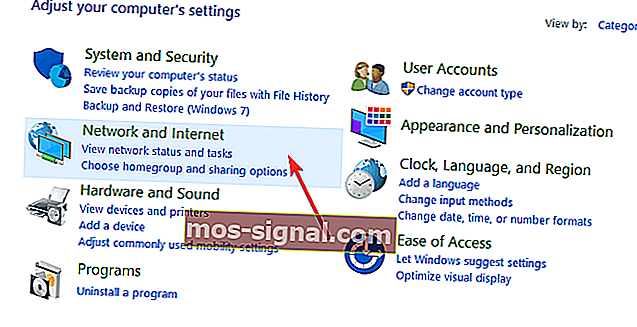
- Щелкните правой кнопкой мыши активный адаптер> выберите Свойства
- В разделе « Сеть » нажмите « Настроить» > в появившемся окне перейдите в раздел « Драйвер ».
- Нажмите кнопку « Обновить драйвер» > нажмите « Автоматический поиск обновленного программного обеспечения драйвера».
- Дождитесь завершения поиска. Если система обнаружит и установит какие-либо обновления, после этого перезагрузите компьютер.
- Проверьте, работает ли сейчас соединение.
— СВЯЗАННО: 6 лучших VPN для NOW TV, чтобы смотреть телешоу без ограничений
3. Убедитесь, что у вас включена функция общего доступа к сети.
Для работы Cast to Device обязательно включение функции общего доступа к сети .
Проверьте настройки общего доступа к сети, выполнив следующие действия:
- Нажмите кнопку «Пуск» и введите сеть в поле поиска> щелкните » Состояние сети».
- Перейдите в Центр управления сетями и общим доступом > щелкните Изменить дополнительные параметры общегодоступа на левой панели.
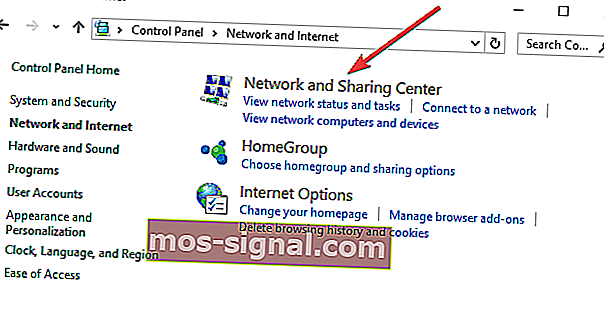
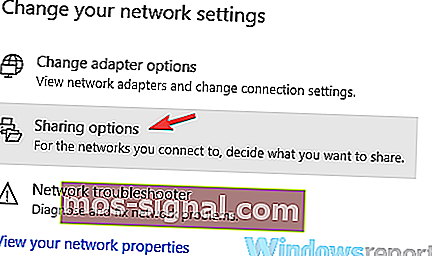
- Выберите Включить обнаружение сети и Включить параметры общего доступа к файлам > щелкните Сохранить изменения.
- Проверьте, работает ли сейчас функция трансляции на устройство
4. Сбросьте разрешение потока на устройстве Windows 10.
Сброс разрешения потоковой передачи на компьютере оказался эффективным решением для некоторых пользователей. Для выполнения сброса необходимо выполнить следующие действия:
- Нажмите кнопку Пуск> введите Windows Media в поле поиска> откройте проигрыватель Windows Media
- Выберите «Поток»> « Разрешить доступ в Интернет к домашнему мультимедиа…»> «Разрешить доступ в Интернет к домашнему мультимедиа».
- Нажмите Да> ОК
- Вернитесь в главное окно проигрывателя Windows Media> щелкните «Поток»> « Включить потоковую передачу мультимедиа…»> «Включить потоковую передачу мультимедиа».
- Убедитесь, что устройства в локальной сети разрешены> нажмите ОК.
- Вернитесь в главное окно Windows Media Player> нажмите поток> убедитесь , что Автоматически разрешать устройствам воспроизводить мое мультимедиа . помечена
- Закройте проигрыватель Windows Media> попробуйте еще раз Cast on Device, чтобы проверить, работает ли он.
5. Убедитесь, что некоторые службы не отключены.
Иногда в системе отключены определенные службы, такие как: DNS-клиент, публикация ресурсов обнаружения функций, обнаружение SSDP и узел устройства UPnP. Найдите эти службы и убедитесь, что они не отключены.
Выполните следующие шаги:
- Нажмите кнопки R + Windows на клавиатуре> введите services.msc в поле Выполнить и нажмите Enter.
- Найдите каждую службу и убедитесь, что их статус следующий:
- DNS-клиент [автоматически (срабатывает)]
- Публикация ресурса обнаружения функций [Руководство]
- Обнаружение SSDP [Руководство]
- Хост устройства UPnP [Вручную]
Мы надеемся, что предоставленные нами решения помогли. Если у вас есть другие предложения, оставьте их в разделе комментариев ниже.
СВЯЗАННЫЕ РУКОВОДСТВА ДЛЯ ПРОВЕРКИ:
- Как использовать ПК с Windows 10 в качестве ТВ-тюнера: 4 лучших приложения для установки
- Какое программное обеспечение IPTV лучше всего для Windows 10? [Свежий список]
- Исправлено: USB перестает работать на телевизоре
Источник: mos-signal.com
Трансляция на устройство не работает в Windows 10 (решено)
Обнаружили, что ваша трансляция Windows 10 на устройство не работает? Будьте спокойны, когда столкнетесь с такой ошибкой. Эта статья как раз здесь, чтобы вы могли исправить ошибку.
Если Транслировать на устройство функция на вашем ПК с Windows 10 не может работать, вы будете раздражены и разочарованы тем, что не можете использовать Windows Media Player для потоковой передачи любого контента, например видео, изображений, песен, на другое устройство. Не паникуйте. Обычно эту проблему легко решить.

Прочтите и узнайте, как исправить Трансляция на устройство перестает работать проблема…
Попробуйте эти исправления:
Вот 3 решения, которые вы можете попробовать решить. Возможно, вам не придется пробовать их все; просто продвигайтесь вниз по списку, пока не найдете тот, который работает.
- Убедитесь, что на вашем компьютере включена функция общего доступа к сети.
- Сбросьте разрешения для потоковой передачи на вашем компьютере с Windows 10
- Обновите драйвер сетевой карты
Исправление 1. Убедитесь, что на вашем компьютере включена функция общего доступа к сети.
Для функции трансляции на устройство требуется совместное использование сети функция включена на вашем компьютере. Посмотрите, как проверить, включена ли функция общего доступа к сети на вашем компьютере:
- Тип сеть в поле поиска из Пуск. Затем нажмите Статус сети от верхней.

- Нажмите Центр коммуникаций и передачи данных .

- Нажмите Изменить расширенные настройки общего доступа .

- Убедитесь, что отмечены эти два пункта: Включите обнаружение сети и Включите общий доступ к файлам и принтерам . Затем нажмите Сохранить изменения .

- Попробуйте снова использовать функцию трансляции на устройство, чтобы убедиться, что она успешна.
Исправление 2: сбросьте разрешения для потоковой передачи на вашем компьютере с Windows 10

- Тип половина в поле поиска из Пуск. Затем нажмите Проигрыватель Windows Media на вершине.
 Нажмите ДА при запросе контроля учетных записей пользователей.
Нажмите ДА при запросе контроля учетных записей пользователей.

После этого вы должны снова увидеть окно проигрывателя Windows Media. Нажмите Поток >Включить потоковую передачу мультимедиа…



Исправление 3. Обновите драйвер сетевой карты.
Эта проблема также может быть связана со старым драйвером сетевой карты. Вы можете обновить драйвер сетевой карты вручную или, если вы не уверены, что играете с драйверами, вы можете сделать это автоматически с помощью Водитель Easy .
Driver Easy автоматически распознает вашу систему и найдет для нее подходящие драйверы. Вам не нужно точно знать, в какой системе работает ваш компьютер, вам не нужно рисковать, загружая и устанавливая неправильный драйвер, и вам не нужно беспокоиться о том, что вы ошиблись при установке.
Вы можете автоматически обновлять драйверы с помощью СВОБОДНЫЙ или За версия Driver Easy. Но с версией Pro требуется всего 2 клика (и вы получаете полную поддержку и 30-дневную гарантию возврата денег):
- Скачать и установите Driver Easy.
- Запустите Driver Easy и щелкните Сканировать сейчас кнопка. Затем Driver Easy просканирует ваш компьютер и обнаружит проблемы с драйверами.

Щелкните значок Обновить рядом со всеми отмеченными драйверами, чтобы автоматически загрузить правильную версию этого драйвера, затем вы можете установить ее вручную (это можно сделать с помощью СВОБОДНЫЙ версия).

Или нажмите Обновить все для автоматической загрузки и установки правильной версии все драйверы, которые отсутствуют или устарели в вашей системе (для этого требуется Pro версия — вам будет предложено выполнить обновление, когда вы нажмете «Обновить все»).
Вы когда-нибудь исправляли проблему, когда Cast to Device перестает работать? Какой метод вам поможет? Не стесняйтесь комментировать ниже свой собственный опыт или по любому вопросу.
Источник: ru.letmeknow.ch
Трансляция на устройство не работает в Win10? Решения здесь! [Новости MiniTool]

Если функция трансляции на устройство в Windows 10 не работает, вы можете расстроиться, поскольку вам не разрешено передавать какой-либо медиаконтент на другие устройства. Вот вам два вопроса: почему мой компьютер не работает? Как мне исправить проблему? Прочитав этот пост от MiniTool , вы четко знаете причины и способы решения этой проблемы.
Трансляция на устройство Windows 10 не работает
В Windows 10 есть функция под названием Cast to Device, которая позволяет вам напрямую передавать медиаконтент на ваши устройства Miracast / DLNA, например, смарт-телевизоры, мультимедийное оборудование и т. Д. Это устраняет проблемы с ручной передачей видео или изображения и позволяет легко делиться любым контентом, который вы хотите.
Функция трансляции на устройство стала очень популярной на рынке после того, как на рынке технологий появились другие инструменты трансляции, такие как Chromecast.
Наконечник: Если вы используете Chromecast, иногда он перестает работать. Если у вас есть такая проблема, вы можете найти решения из этого сообщения — 5 способов исправить неработающий Chromecast в Windows 10 .
Однако эта функция не всегда работает для вас, и возникают некоторые проблемы — например, не обнаружены устройства трансляции Windows 10, трансляция на устройство не отвечает и т. Д. Такие ситуации могут возникнуть, если сетевые драйверы устарели или сеть не настроена. правильно. К счастью, эту проблему легко решить, следуя приведенным ниже методам.
Как исправить трансляцию на устройство, не работающую в Windows 10
Вот 4 способа исправить неработающую функцию трансляции на устройство. Просто попробуйте их один за другим, пока не избавитесь от проблемы.
Исправление 1. Запустите средство устранения неполадок оборудования и устройств.
Многие пользователи, столкнувшиеся с этой проблемой, использовали средство устранения неполадок оборудования и устройств для ее решения. При необходимости вы также можете попробовать этот метод. Это может исправить некоторые ошибки оборудования и устройств, включая проблемы с трансляцией устройств в Windows. Конечно, этот метод не может исправить ситуацию, когда Cast to Device работает не у всех, но попробовать стоит.
Шаг 1. Перейти к Пуск> Настройки> Обновление и безопасность> Устранение неполадок . В качестве альтернативы вы можете ввести устранять неполадки в поле поиска Windows 10 и нажмите Устранение неполадок с настройками .
Шаг 2. На странице устранения неполадок прокрутите вниз, найдите и нажмите Оборудование и устройства , а затем щелкните Запустите средство устранения неполадок .
Шаг 3. Этот инструмент устранения неполадок обнаружит ошибки и исправит их.


8 полезных исправлений ошибки, возникшей при устранении неполадок!
Получать сообщение ‘произошла ошибка при устранении неполадок’ при использовании средств устранения неполадок Windows для устранения некоторых проблем? Вот 8 полезных способов исправить это.
Исправление 2: Включите обнаружение сети
Необходимо включить обнаружение сети, если вы хотите, чтобы другие устройства определяли местонахождение вашего ПК, и наоборот. В противном случае вы не сможете найти другие устройства; в результате проблема Windows 10 Cast to Device не обнаружено.
Ниже описано, как проверить, включена ли функция на вашем компьютере:
Шаг 1. Перейти к Пуск> Настройки> Сеть и Интернет> Статус . Или вы можете ввести сеть к строке поиска и щелкните Статус сети к следующему интерфейсу.

Шаг 2: нажмите Центр коммуникаций и передачи данных и Изменить расширенные настройки общего доступа .
Шаг 3: Убедитесь, что эти элементы отмечены — Включите обнаружение сети и Включите общий доступ к файлам и принтерам .
Шаг 4. Сохраните все изменения и посмотрите, работает ли трансляция на устройство.

Исправление 3: сброс разрешений на поток для проигрывателя Windows Media
По словам пользователей, сброс разрешений на поток в проигрывателе Windows Media может помочь решить проблему с неработающей трансляцией на устройство Windows 10. Это может гарантировать, что проигрыватель будет настроен для потоковой передачи мультимедиа по мере необходимости.

Лучший Windows Media Center в Windows 10 — Оцените
Microsoft удаляет Windows Media Center из Windows 10, но многие пользователи хотят его вернуть. В этом посте вы узнаете, как получить кастомную версию WMC.
Шаг 1: введите Проигрыватель Windows Media в поле поиска и щелкните результат.
Шаг 2: перейдите к Поток> Разрешить доступ в Интернет к домашним медиа и подтвердите выбор.
Шаг 3: перейдите к Stream> Включить потоковую передачу мультимедиа и подтвердите свой выбор.

Шаг 4: Вернувшись обратно в главное окно, убедитесь, что опция — Автоматически разрешать устройствам воспроизводить мои медиафайлы стоит галочка.
Исправление 4: обновите драйвер сетевой карты
Возможно, Cast to Device не работает из-за старого драйвера сетевой карты. Таким образом, вы должны убедиться, что он обновлен, чтобы решить вашу проблему.
Шаг 1: нажмите Победа + X и нажмите Диспетчер устройств .
Шаг 2: развернуть Сетевые адаптеры , щелкните правой кнопкой мыши драйвер и выберите Обновить драйвер .

Шаг 3. Выберите метод автоматического обновления, и Windows загрузит и установит последнюю версию драйвера для вашей сетевой карты.
Нижняя граница
Трансляция на устройство не работает на вашем ПК с Windows 10? Успокойтесь, и эта функция должна работать правильно после того, как вы попробуете эти методы, упомянутые выше. Если у вас есть другие решения проблемы, мы будем признательны, если вы оставите их в разделе комментариев ниже.
Источник: ru.gov-civil-setubal.pt